Win7重装后无法识别鼠标键盘怎么办 Win7重装后鼠标键盘无法使用怎么解决
更新时间:2023-08-18 10:48:57作者:run
Win7重装后无法识别鼠标键盘怎么办,Win7是广泛使用的操作系统,有时在重装系统后,一些用户可能会遇到一个令人头疼的问题:鼠标和键盘无法被识别和使用,这个问题可能会导致用户无法正常操作计算机,给工作和生活带来不便。本文将为大家介绍Win7重装后鼠标键盘无法使用怎么解决,帮助大家解决这一问题。
具体方法:
方法一
1、当我们遇到win7重装系统后鼠标键盘不能用时,首先将电脑重启,按关机键正常关机。
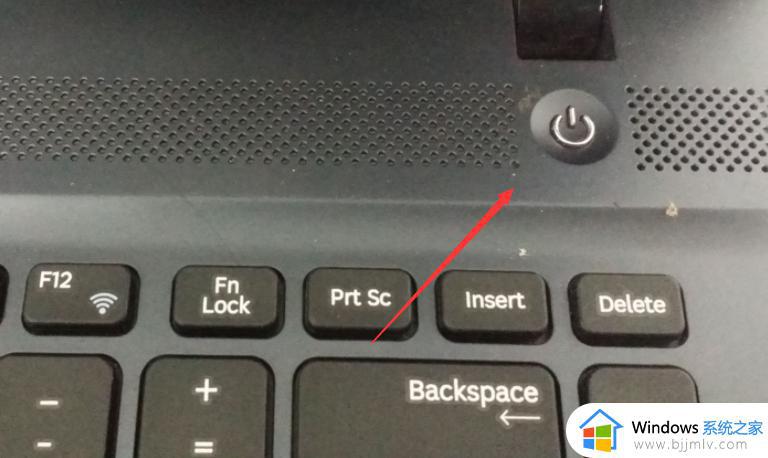
2、再开机按f8进入到高级启动选项下找到“带网络的安全模式”选项。
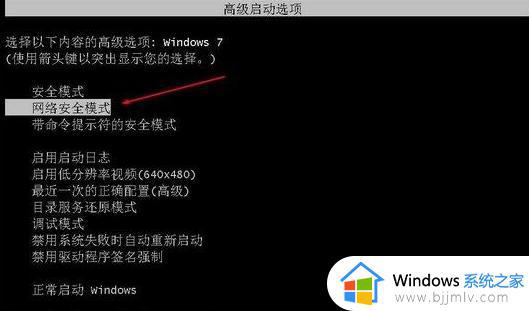
3、启动到安全模式后,鼠标键盘也是可以使用的,这时我们只需更新一下usb驱动即可,可以使用360驱动大师或者驱动精灵。
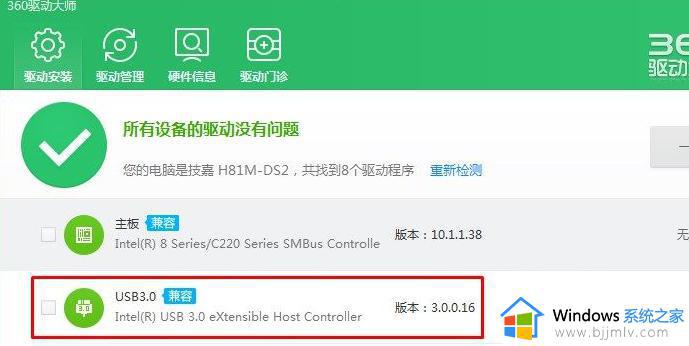
4、更新完成后,重启到正常模式下鼠标键盘就能开始使用啦。
方法二
1、看看自己的电脑接口有没有老式的鼠标接口,也就是圆口的那种,有得话就使用老式的鼠标接口,哪个肯定管用,然后安装一遍usb驱动即可。
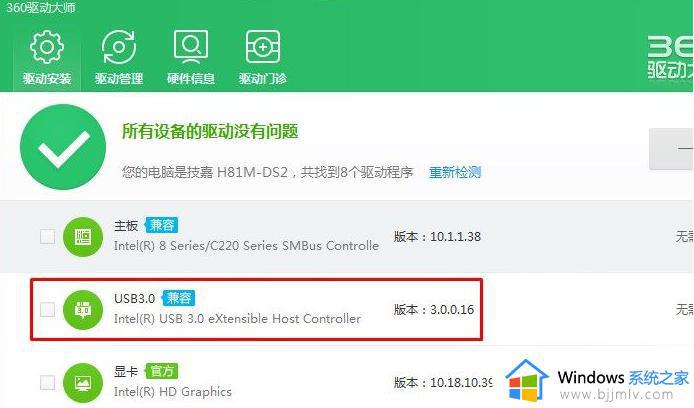
2、若上述方法都没有用的话,我们直接重装win10系统即可解决。
以上介绍了Win7重装后鼠标键盘无法使用怎么解决的全部内容,如果您遇到相同的问题,可以按照小编提供的方式进行解决。
Win7重装后无法识别鼠标键盘怎么办 Win7重装后鼠标键盘无法使用怎么解决相关教程
- 重装win7系统后鼠标键盘无法使用解决方法 win7安装后鼠标键盘不能用怎么办
- win7重装后鼠标键盘没反应怎么办 win7重装后鼠标键盘不能用修复方案
- win7重装后usb无法使用鼠标键盘失灵如何处理
- win7不识别鼠标键盘怎么办 win7鼠标键盘使用不了如何解决
- win7装好后usb键盘鼠标动不了怎么办 重装win7后鼠标键盘全部失灵修复方法
- win7进系统后键盘鼠标不能用怎么办 win7电脑进入系统后无法使用键盘鼠标怎么解决
- 装完win7鼠标键盘没反应怎么办 重装win7后鼠标键盘全部失灵修复方法
- win7不识别usb鼠标键盘怎么办 win7电脑无法识别usb鼠标键盘怎么解决
- win7安装时无法使用鼠标键盘怎么办 安装windows7时鼠标键盘不能用如何处理
- win7启动后键盘鼠标不能用怎么办 win7开启后键盘鼠标使用不了如何处理
- win7系统如何设置开机问候语 win7电脑怎么设置开机问候语
- windows 7怎么升级为windows 11 win7如何升级到windows11系统
- 惠普电脑win10改win7 bios设置方法 hp电脑win10改win7怎么设置bios
- 惠普打印机win7驱动安装教程 win7惠普打印机驱动怎么安装
- 华为手机投屏到电脑win7的方法 华为手机怎么投屏到win7系统电脑上
- win7如何设置每天定时关机 win7设置每天定时关机命令方法
win7系统教程推荐
- 1 windows 7怎么升级为windows 11 win7如何升级到windows11系统
- 2 华为手机投屏到电脑win7的方法 华为手机怎么投屏到win7系统电脑上
- 3 win7如何更改文件类型 win7怎样更改文件类型
- 4 红色警戒win7黑屏怎么解决 win7红警进去黑屏的解决办法
- 5 win7如何查看剪贴板全部记录 win7怎么看剪贴板历史记录
- 6 win7开机蓝屏0x0000005a怎么办 win7蓝屏0x000000a5的解决方法
- 7 win7 msvcr110.dll丢失的解决方法 win7 msvcr110.dll丢失怎样修复
- 8 0x000003e3解决共享打印机win7的步骤 win7打印机共享错误0x000003e如何解决
- 9 win7没网如何安装网卡驱动 win7没有网络怎么安装网卡驱动
- 10 电脑怎么设置自动保存文件win7 win7电脑设置自动保存文档的方法
win7系统推荐
- 1 雨林木风ghost win7 64位优化稳定版下载v2024.07
- 2 惠普笔记本ghost win7 64位最新纯净版下载v2024.07
- 3 深度技术ghost win7 32位稳定精简版下载v2024.07
- 4 深度技术ghost win7 64位装机纯净版下载v2024.07
- 5 电脑公司ghost win7 64位中文专业版下载v2024.07
- 6 大地系统ghost win7 32位全新快速安装版下载v2024.07
- 7 电脑公司ghost win7 64位全新旗舰版下载v2024.07
- 8 雨林木风ghost win7 64位官网专业版下载v2024.06
- 9 深度技术ghost win7 32位万能纯净版下载v2024.06
- 10 联想笔记本ghost win7 32位永久免激活版下载v2024.06